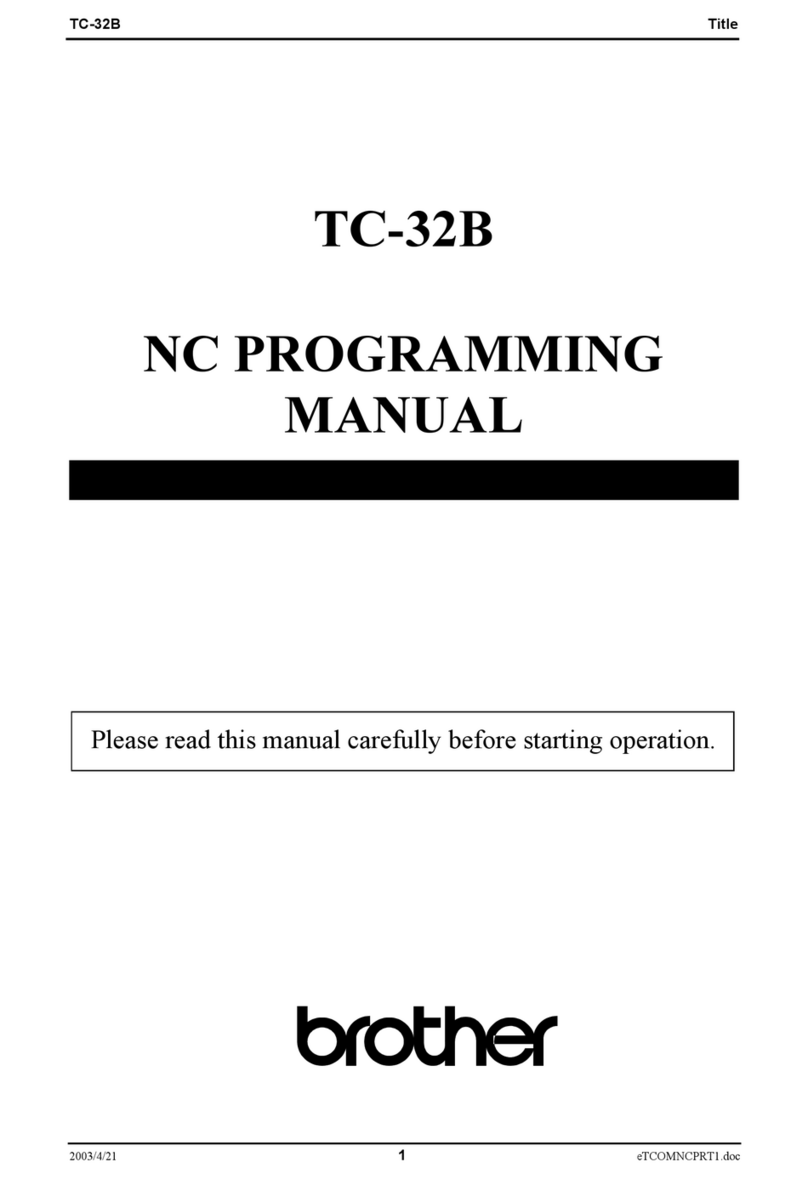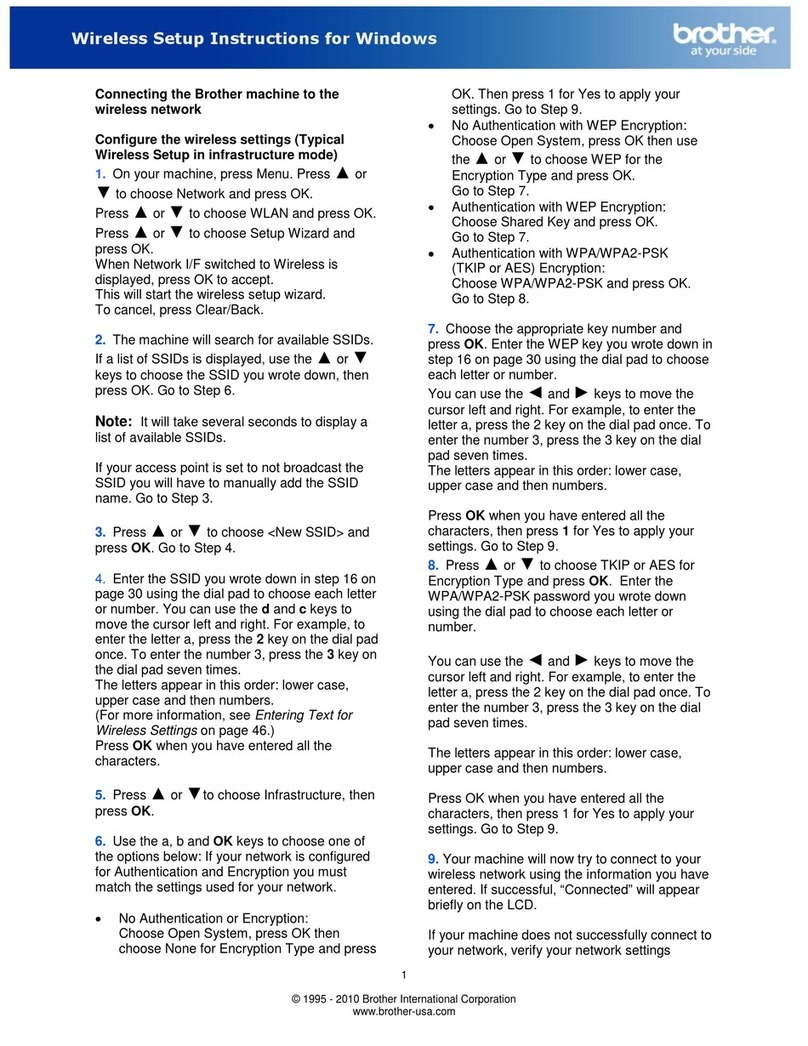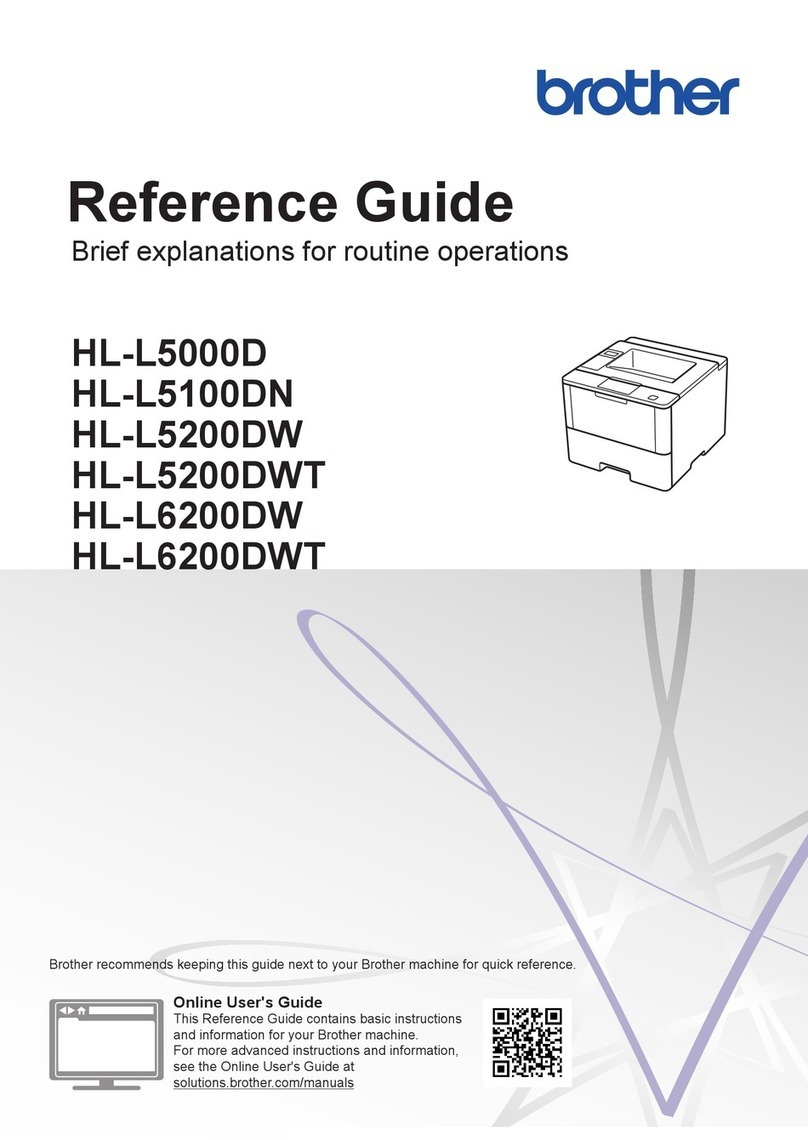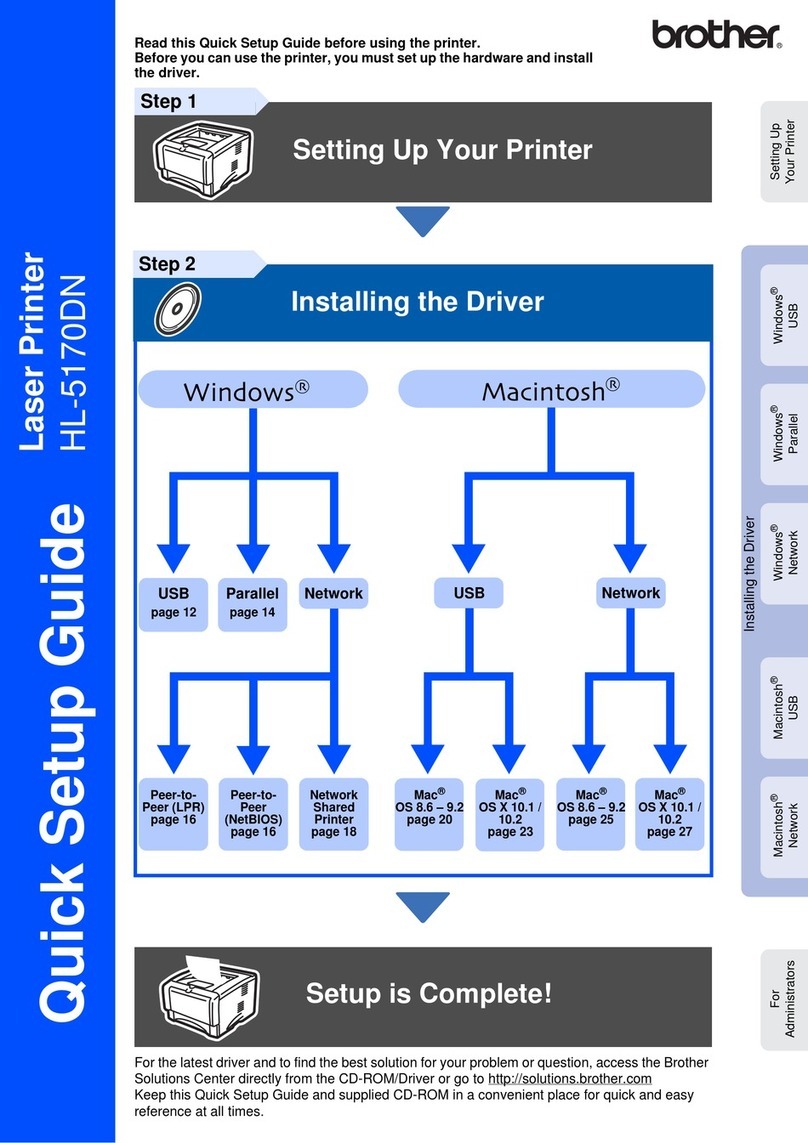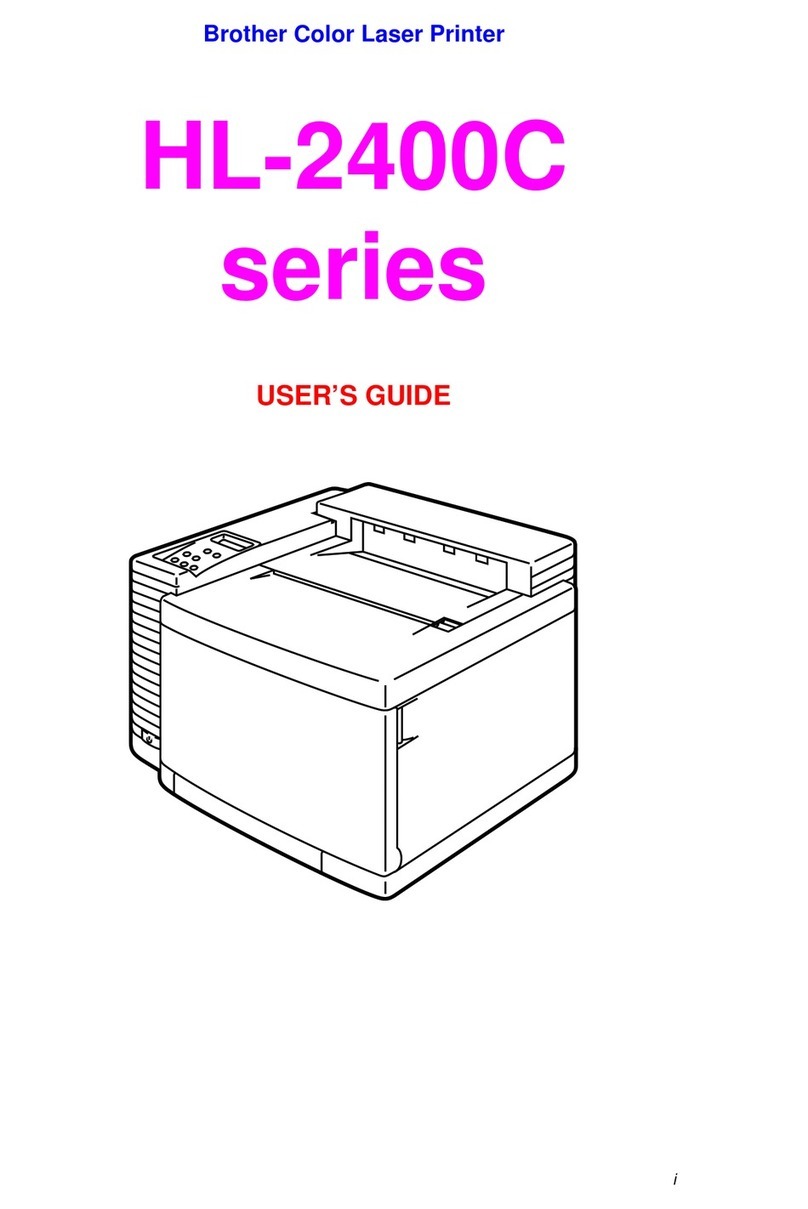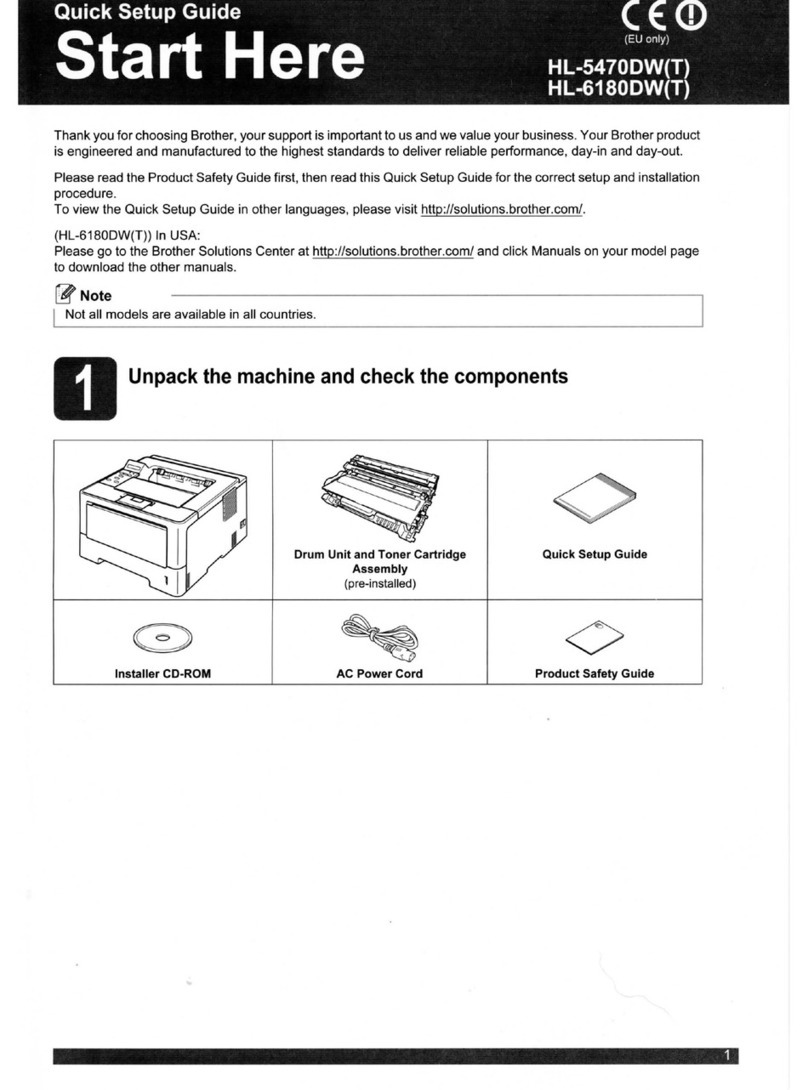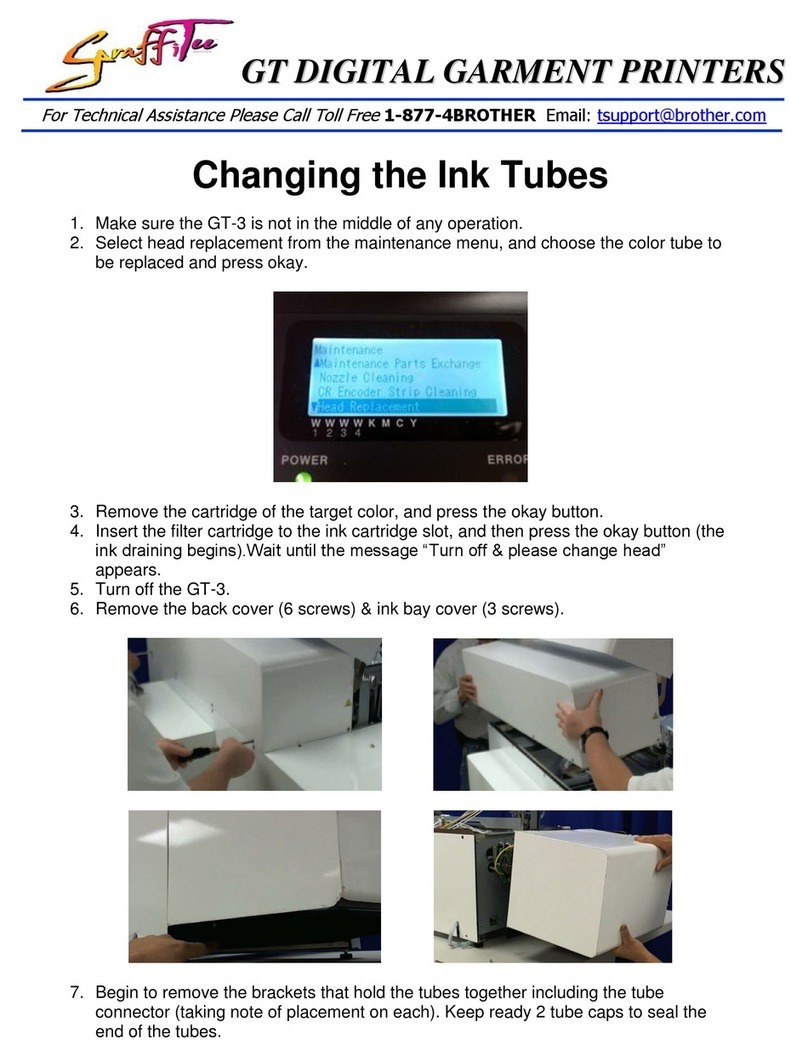1470QSG Frn_front Pantone285Black
Drum
Alarm
Ready
Data
Paper
Toner
Drum
Alarm
Ready
Data
Paper
Toner
I O
I O
Appuyez sur le bouton du panneau de
commande. L’imprimante imprime une page test.
Vérifiez que la page test s’est imprimée
correctement.
5
Etape 2 Chargez du papier dans la cassette
Etape 1 Installez l’ensemble tambour
Démarrer Insérez le disque compact dans votre lecteur de CD-ROM
Levier de déblocage
des guide-papiers
Câle de protection
Niveau maximum
Etape 3 Imprimez une page test
4A l'issue du préchauffage de
l'imprimante, le témoin
lumineux Ready arrête de
clignoter et reste allumé.
2Branchez le cordon d’alimentation
secteur à l’imprimante puis à une prise
secteur adéquate.
3Mettez l’imprimante
sous tension en
appuyant sur
l’interrupteur.
Guide de configuration rapide
Imprimante laser HL-1230/1440/1450/1470N
1Vérifiez que l’interrupteur de l’imprimante
est éteint.
NE branchez pas le câble d’interface.
Lisez d’abord la Notice de sécurité pour veiller à utiliser cette imprimante en toute sécurité.
Lisez ce Guide de configuration rapide avant d’installer l’imprimante.
Pour pouvoir utiliser l’imprimante, vous devez d’abord configurer le matériel et installer le pilote.
Identifiez le système d’exploitation de votre ordinateur (Windows®95 / 98 / Me, Windows
NT®4.0, Windows®2000 ou Macintosh®).
Il n’est pas fourni de câble d’interface en standard. Veuillez vous procurer un câble
d’interface approprié pour votre ordinateur (Parallèle, USB ou réseau). La plupart des câbles
parallèles existants prennent en charge les communications bidirectionnelles mais certains
peuvent avoir une affectation de broches incompatible ou bien ne pas être conformes à la
norme IEEE 1284. La HL-1230 ne dispose pas de l’option d’interface USB.
Suivez les instructions de ce guide qui correspondent à votre système d’exploitation et à
votre interface.
Continuez au dos de cette feuille.
Déployez l'extension
du plateau d'éjection.
4Installez l'ensemble tambour dans l'imprimante.
3Secouez-le délicatement de gauche à
droite environ 5 à 6 fois afin de distribuer le
toner uniformément à l’intérieur de la
cartouche.
1Ouvrez le capot avant. 2Déballez l’ensemble tambour.
Retirer la Câle de protection.
1Tirez sur la cassette pour la sortir
de l'imprimante. 2Tout en appuyant sur le levier de déblocage des
guide-papiers, faites glisser les guide-papiers pour les
ajuster àla taille du papier.
Vérifiez qu’ils se logent correctement dans les fentes.
3Mettez du papier dans la cassette.
Vérifiez que la pile de papier est bien àplat dans le
bac et qu’elle ne dépasse pas le repère de hauteur.
4Réinstallez la cassette dans
l'imprimante.
5Refermez le capot avant.
Pour Tous Les Utilisateurs
Pour les utilisateurs de Windows®uniquement Pour les utilisateurs de Macintosh®uniquement
1Insérez le disque compact dans
votre lecteur de CD-ROM.
L’écran d’accueil s’affiche
automatiquement.
2Sélectionnez le modèle de votre imprimante.
Sélectionnez la langue souhaitée. 3Sélectionnez le modèle de votre imprimante.
Sélectionnez la langue souhaitée.
3Cliquez sur l’icône
Configuration initiale. 4Cliquez sur l’icône
Configuration initiale.
4Vous pouvez visualiser les
consignes de Configuration
initiale.
5Vous pouvez visualiser les
consignes de Configuration
initiale.
1Insérez le disque
compact dans votre
lecteur de CD-ROM.
2
Double cliquez sur l’icône Start
Here!.
Cassette de papier
Vous trouverez une foule d’informations sur ce CD-ROM.
Que trouverez-vous sur le CD-ROM
©2000 Brother Industries, Ltd.
Windows et Windows NT sont des marques déposées de Microsoft Corporation aux Etats-Unis et dans d'autres pays.
Macintosh et iMac sont des marques déposées d’Apple Computer, Inc.
Tous les autres noms de marque et de produit sont les marques ou marques déposées de leurs détenteurs respectifs.
Eléments Fournis
Les éléments fournis peuvent varier d’un pays àl’autre.
Conservez tous les matériaux d’emballage et le carton extérieur de l’imprimante. Il faudra les utiliser en cas de transport de l’imprimante.
Certaines illustrations sont basées sur les imprimantes HL-1440/1450.
Imprimante
Ensemble tambour
(cartouche de toner comprise) Câble d’alimentation
Configuration initiale
Vidéo d’instruction pour la configuration de l’appareil
et l’installation du pilote d’imprimante.
Installer le logiciel
Pour installer le pilote d’imprimante et les utilitaires.
Didacticiel d’entretien
Vidéo d’instruction pour l’entretien de l’imprimante.
Manuel
Pour visualiser le Guide d’utilisation et le Guide de
l’utilisateur en réseau au format PDF. (Programme de
lecture compris)
LJ5721001 Imprimé en Chine
Documents
CD-ROM
(y compris le Guide d'utilisation)
Centre de Solutions Brother
Le Centre de Solutions Brother
(http://solutions.brother.com) regroupe en une adresse
toutes les réponses à vos besoins d’impression.
Téléchargez les pilotes et les utilitaires les plus
récents pour vos imprimantes ; consultez la Foire aux
Questions et les conseils de dépistage des pannes ou
découvrez des solutions d’impression spéciales.
Windows®
Macintosh®
Capot avant